Шаг 1. Перезагрузите Ubuntu 20.04 Операционная система LTS и загрузите меню GRUB, удерживая клавишу Shift на клавиатуре
Первый шаг - запустить компьютер и удерживать нажатой кнопку Shift на клавиатуре, пока не появится меню GRUB, как показано на рисунке ниже:
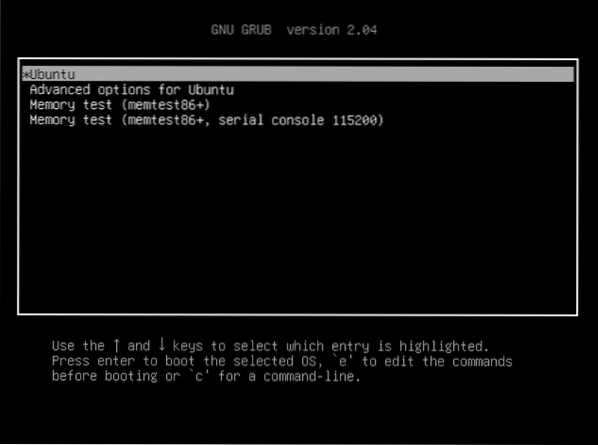
Шаг 2. Нажмите "e", чтобы отредактировать команды
Теперь выберите загрузочную операционную систему, которой в нашем случае является Ubuntu, и нажмите клавишу «e» на клавиатуре, чтобы отредактировать некоторые команды. Таким образом, мы можем загрузить командную строку корневой оболочки. Нажатие клавиши 'e' на клавиатуре позволяет открыть экран редактирования, как показано на рисунке ниже:
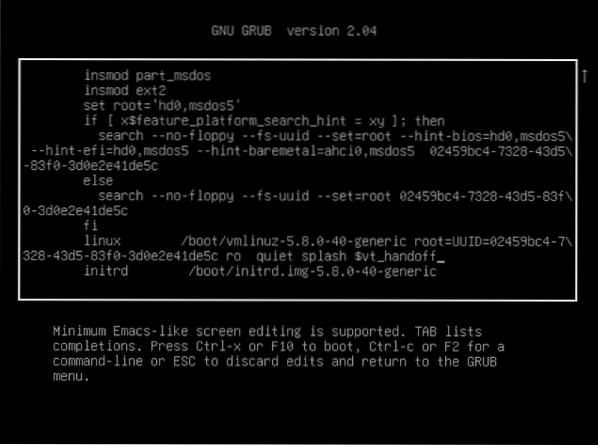
Шаг 3. Измените предложение второй последней строки с 'ro quiet splash $ vt_handoff' на 'rw init = / bin / bash'
После входа в режим редактирования команд прокрутите вниз до последней, найдите строку, которая начинается со слова «linux», и измените последнее предложение этой строки, которое читается как «ro quiet splash $ vt_handoff», на это предложение, «rw init = / bin / bash ', как показано на рисунках ниже:
Перед
тихий всплеск $ vt_handoff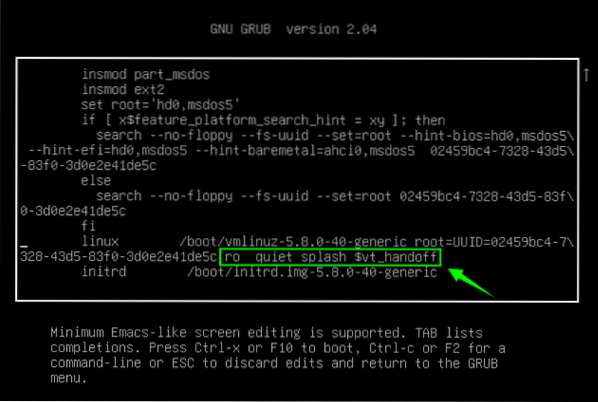
После
rw init = / bin / bash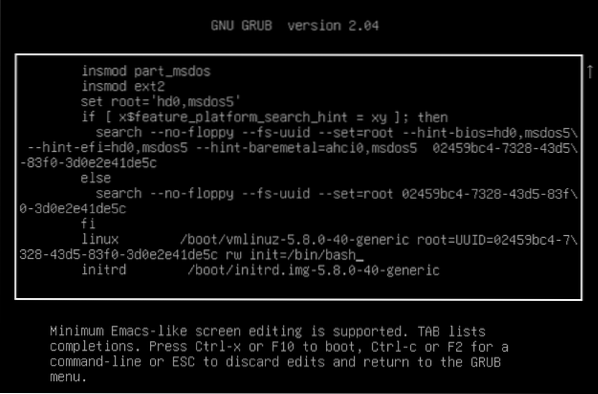
Шаг 4. Нажмите F10 или Ctrl-x, чтобы сохранить изменения и загрузиться
После того, как вы отредактировали строку для загрузки командной строки корневой оболочки, нажмите F10 или CTRL + X, чтобы сохранить и загрузить систему. После перезагрузки появится экран командной строки оболочки корневого каталога, как показано на рисунке ниже:
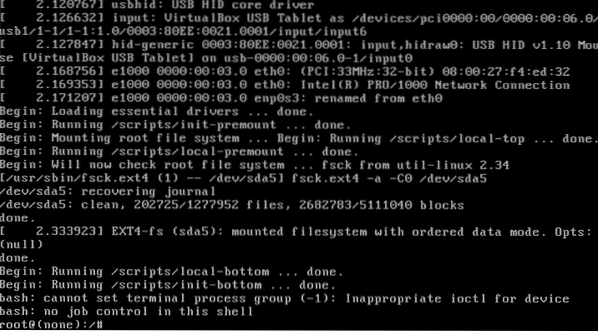
Шаг 5: Введите команду 'mount | grep -w / 'для подтверждения прав доступа на чтение и запись
На экране командной строки корневой оболочки введите команду, указанную ниже, для подтверждения прав чтения и записи.
# mount | grep -w /
Шаг 6. Введите команду passwd и укажите новый пароль для корневого каталога
После подтверждения прав доступа для чтения и записи введите команду passwd и введите или установите новый пароль для корневого каталога.
# passwd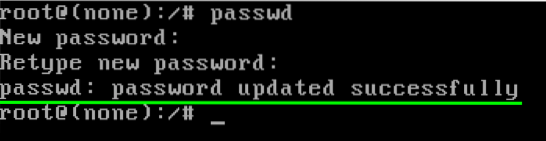
Вы видите, что пароль обновлен успешно.
Шаг 7. Введите команду exec / sbin / init, чтобы перезагрузить Ubuntu 20.04 Операционная система LTS
После успешного обновления пароля root последний шаг - просто перезагрузить вашу систему, набрав команду, приведенную ниже:
# exec / sbin / initПосле выполнения указанной выше команды ваш компьютер перезагрузится и загрузит экран приветствия Ubuntu 20.04 система LTS.
Заключение
Статья содержит пошаговое и понятное руководство о том, как сбросить забытый пароль root на Ubuntu 20.04 система LTS.
 Phenquestions
Phenquestions


